(Diselesaikan) Perbaiki copy paste tidak berfungsi pada windows 10 /11
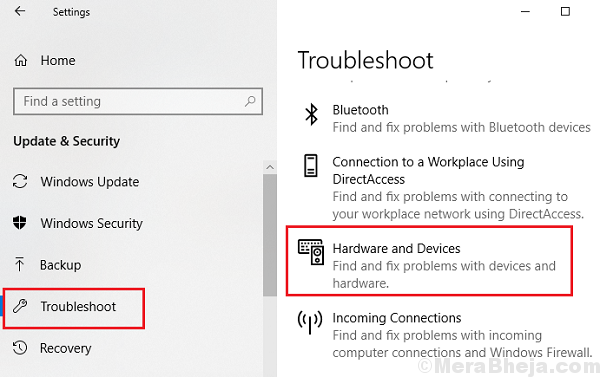
- 1215
- 259
- Simon Cormier
Copy-paste adalah fungsi paling dasar di komputer. Jika berhenti bekerja, bekerja di komputer akan menjadi sulit.
Memahami masalah ini
Begini cara kerja fungsi pasta salinan. Setiap kali kami menyalin teks atau gambar, itu disimpan di papan klip virtual yang tidak dapat kami lihat. Saat kami menempelkannya, itu ditempelkan dari clipboard. Semua ini dikelola melalui beberapa layanan dan jika fungsi copy-paste tidak berfungsi, kami dapat fokus pada layanan tersebut untuk memperbaiki masalah.
Catatan: - Untuk beberapa pengguna secara sederhana memulai kembali komputer memperbaiki masalah. Untuk beberapa pengguna lain, membuka dan menutup file explorer memperbaiki masalah sementara.
Anda juga dapat mencoba menyalin dan menempel menggunakan Anda Mouse alih-alih Ctrl + x Dan Ctrl + v
Coba solusi berikut langkah demi langkah untuk memperbaiki masalah:
Daftar isi
- Solusi 1] Restart Windows Explorer
- Solusi 2 - Menggunakan folder System 32
- Solusi 3] Gunakan perintah "echo off" pada prompt perintah
- Solusi 4] Coba tutup program terbuka di manajer tugas
- Solusi 5] Atur Ulang RDPCLIP.proses exe
- Solusi 6] Menggunakan Registry Editor
- Solusi 7] Periksa aplikasi individual
- Solusi 8] Nonaktifkan program antivirus sementara
- Solusi 9] Nonaktifkan Program Startup dari Taskbar
- Solusi 10] Pemecahan Perangkat Keras dan Perangkat
Solusi 1] Restart Windows Explorer
1. Tekan Ctrl + Shift + ESC kunci bersama dari keyboard Anda
2. Menemukan Windows Explorer.
3. Klik kanan pada Windows Explorer dan klik mengulang kembali.
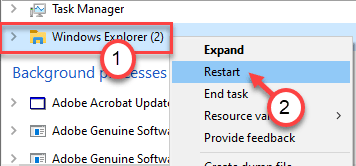
Solusi 2 - Menggunakan folder System 32
1. Pergi ke File Explorer.
2. Pergi ke C: \ Windows \ System32
3. Sekarang, cari rdpclip di bar pencarian.
4. Klik kanan rdpclip.exe dan pilih Jalankan sebagai administrator.

5. Demikian pula, cari dwm.exe di bar pencarian.
6. Sekarang, klik kanan dwm dan pilih Jalankan sebagai administrator.
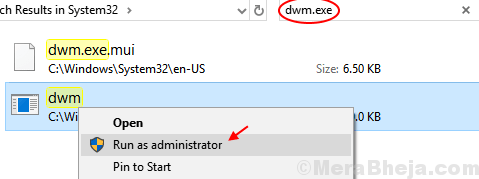
7. Mengulang kembali Komputer Anda .
Jika tidak menyelesaikan masalah Anda, lanjutkan ke metode berikutnya.
Solusi 3] Gunakan perintah "echo off" pada prompt perintah
1] Cari cmd Di kotak pencarian Windows 10. Klik kanan dan Jalankan sebagai administrator.
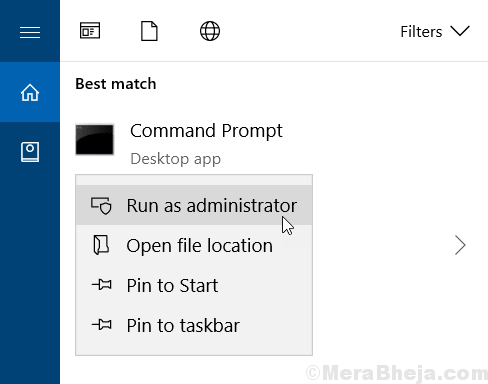
2] Ketik perintah berikut dan tekan Enter:
CMD /C "Echo Off | Clip"
3] Sekarang, coba lagi.
Solusi 4] Coba tutup program terbuka di manajer tugas
1 - tekan Ctrl + Shift + ESC kunci bersama dari keyboard Anda untuk dibuka Pengelola tugas
2 - Sekarang, coba tutup program satu per satu di bagian aplikasi (kecuali Windows Explorer dan Task Manager itu sendiri). Setelah Anda menutup semua program dalam aplikasi, cobalah menyalin dan menempel lagi.
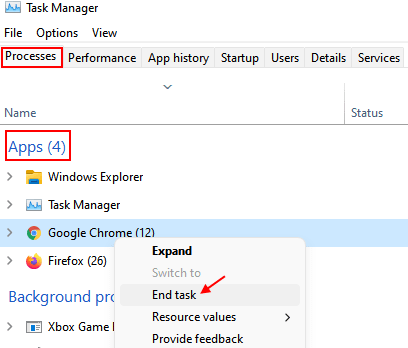
3 -How, klik kanan Windows Explorer dan klik Mengulang kembali.
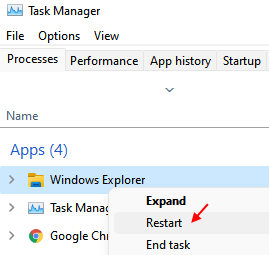
Solusi 5] Atur Ulang RDPCLIP.proses exe
Fungsi copy-paste dikelola oleh rdpclip.exe proses. Proses ini mungkin menjadi basi seiring waktu, jadi kita harus mengatur ulang.
1] Tekan CTrl+alt+del dan pilih Pengelola tugas dari antara opsi.
2] Pergi ke Detail tab,
3] Periksa rdpclip.exe melayani.
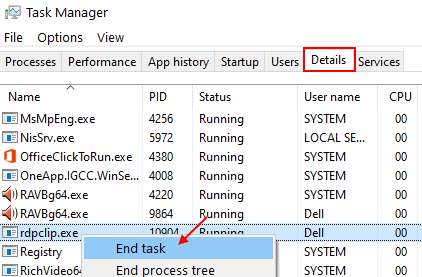
4] Klik kanan dan klik Proses akhir.
5] Pergi ke File >> jalankan tugas baru.
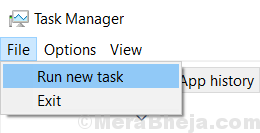
6] Jenis rdpclip.exe Di kotak dialog dan tekan Memasuki. Itu akan memulai kembali prosesnya.
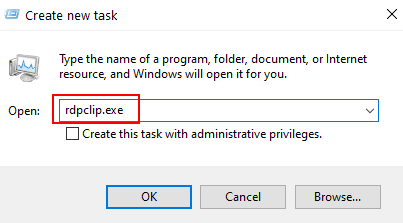
Metode alternatif untuk melakukan ini melalui melalui perintah perintah
1] Cari cmd Di kotak pencarian Windows 10. Klik kanan dan Jalankan sebagai administrator.
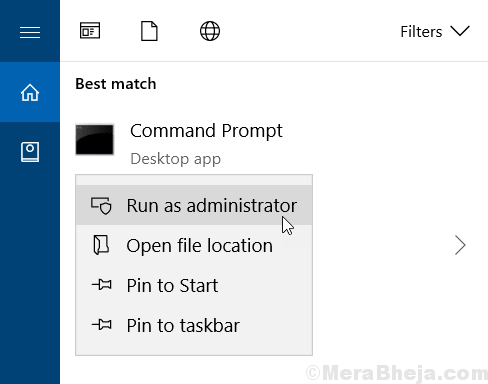
2] Ketik perintah berikut di jendela prompt perintah dan tekan enter:
Taskkill.exe /f /im rdpclip.exe
Perintah ini mengakhiri rdpclip.tugas exe.
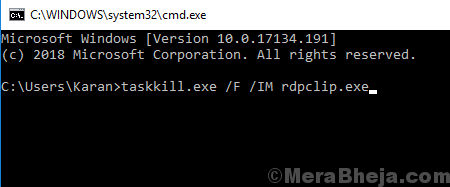
3] Jenis rdpclip.exe di jendela dan tekan enter. Perintah ini mengawali ulang RDPClip.tugas exe.
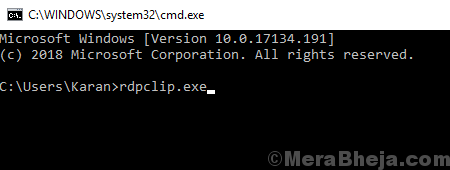
Kami bisa melakukan hal yang sama untuk DWM.Exe Task dari manajer tugas.
Solusi 6] Menggunakan Registry Editor
1 -Search Regedit dalam pencarian Windows.
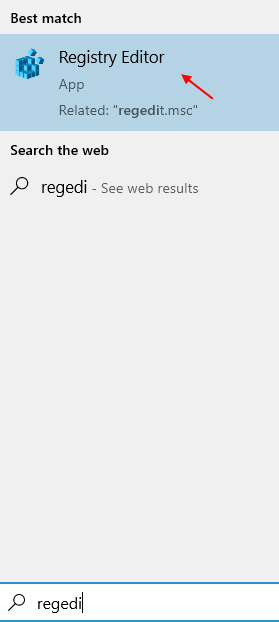
2 -How, buka lokasi berikut di editor registri
Hkey_local_machine \ software \ microsoft \ clipboard
3 - Sekarang di sisi kanan, temukan dan klik dua kali IsCloudandhistoryfeatureavailable
4 - Atur nilai data ke 1 dan klik OKE.
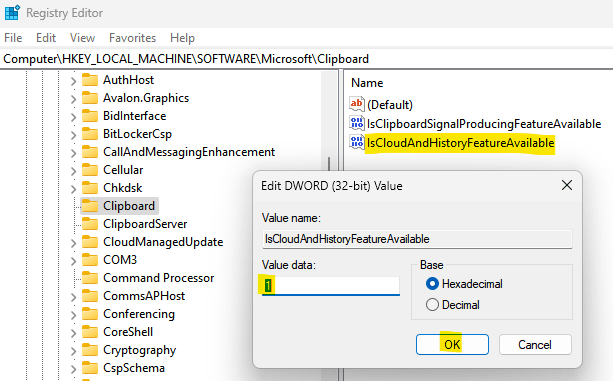
5 -Mengulang kembali PC
Solusi 7] Periksa aplikasi individual
Kadang-kadang masalah dengan fungsi copy-paste mungkin tidak spesifik sistem tetapi spesifik aplikasi. Kami dapat memeriksa apakah fungsi tersebut tidak berfungsi dengan aplikasi tertentu. Misalnya. Jika Anda tidak dapat menempelkan gambar dalam cat, cobalah Salin Teks Tasting di Notepad.
Jika masalah ini khusus untuk sejumlah aplikasi (atau mungkin hanya satu), pemecahkan masalah aplikasi yang sesuai.
Solusi 8] Nonaktifkan program antivirus sementara
Kadang-kadang, program anti-virus mencegah fungsi copy-paste untuk alasan keamanan. Menonaktifkan program anti-virus sementara dapat membantu mengisolasi masalah ini.
Solusi 9] Nonaktifkan Program Startup dari Taskbar
1 - tekan Ctrl + Shift + ESC kunci untuk dibuka Pengelola tugas.
2 - Sekarang, klik Rintisan Tab.
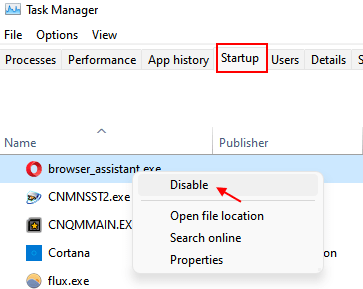
3 - Sekarang, cobalah untuk menonaktifkan setiap program satu per satu dan restart PC.
Sekarang, coba lagi.
Terkadang, beberapa proses menjalankan latar belakang oleh program yang diaktifkan startup ini dapat mengganggu fungsionalitas Windows dasar.
Solusi 10] Pemecahan Perangkat Keras dan Perangkat
Kami juga bisa mencoba pemecah masalah Windows Own Built.
1] Klik pada Tombol Mulai dan kemudian pada simbol seperti gigi untuk membuka Pengaturan menu.
2] Pergi ke Pembaruan dan Keamanan >> Pemecahan Masalah.
3] Pilih Pemecah Masalah Perangkat Keras dan Perangkat.
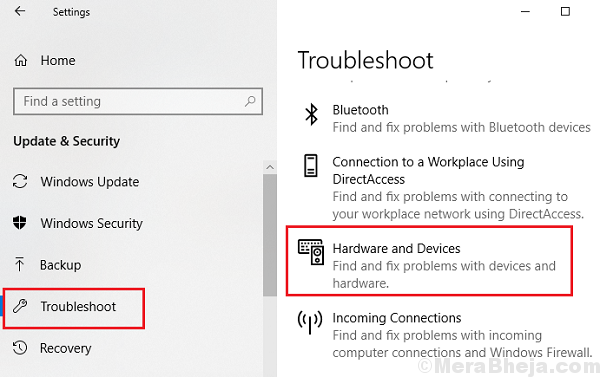
4] Setelah proses selesai, mengulang kembali sistem.
Semoga resolusi ini membantu memperbaiki masalah Anda.
- « Perbaiki tidak ada baterai yang terdeteksi kesalahan pada windows 10, 11 pc
- Cara Membuat Media Instalasi Windows dari Windows 10 »

